Iestatiet TV uztvērēju savam Media Center datoram
Mājas kinozāles datori (HTPC) daži uzskata par labāko pieejamo DVR risinājumu. Parasti jums ir lielāka brīvība un piekļuve lielākam satura apjomam nekā ar kabeļtelevīzijas vai satelīta DVR vai TiVo. Ja viņiem ir viens trūkums, tas ir, ka viņiem ir nepieciešams vairāk darba. Lai padarītu jūsu HTPC dzīvi pēc iespējas vienkāršāku, apskatīsim televizora iestatīšanu operētājsistēmā Windows, instalējot TV uztvērēju programmā Windows Media Center.
Windows Media Center darbība ir pārtraukta. Tālāk sniegtā informācija paliek atsaucei.
Fiziskā uzstādīšana
Instalējot papildkartes datorā, USB uztvērēji ir vienkāršākie, jo vienkārši pievienojiet to jebkuram pieejamam USB portam. Draivera instalēšana parasti notiek automātiski. Ja instalējat iekšējo uztvērēju, izslēdziet datoru, atveriet korpusu un pievienojiet uztvērēju atbilstošajam slotam. Kad tas ir pareizi novietots, aizspiediet korpusu un restartējiet datoru. Pirms ielēkšanas Mediju centrs, instalējiet sava jaunā uztvērēja draiverus. Tie ir nepieciešami, lai dators varētu sazināties ar uztvērēju.

Sāciet iestatīšanas procesu
Tagad, kad esat fiziski instalējis uztvērēju, varat sākt jautro daļu. Atkal, atkarībā no instalējamā uztvērēja veida, redzamie ekrāni var nedaudz atšķirties, taču tie ir tipiskākie. Media Center viegli atpazīst uztvērējus un gandrīz vienmēr norāda uz pareizo virzienu.
Atkarībā no jūsu izmantotā uztvērēja veida process var būt nedaudz atšķirīgs, taču Media Center spēj labi noteikt uztvērēju un sniegt jums nepieciešamās darbības.
-
Programmas Media Center TV joslā atlasiet TV tiešraides iestatīšana ierakstu.
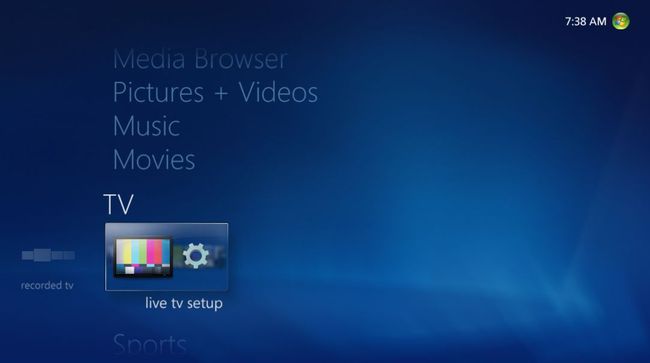
Media Center nosaka, vai jums ir instalēts TV uztvērējs. Pieņemot, ka jūs to darāt, iestatīšana turpināsies. Ja nē, Media Center informē, ka tas ir jāinstalē.
Pārliecinieties, vai jūsu reģions ir precīzs. Media Center izmanto jūsu IP adresi, lai noteiktu jūsu reģionu, tāpēc tam vajadzētu būt pareizi.
Media Center gatavojas sniegt jums ceļveža datus. Pēc reģiona izvēles ievadiet pasta indeksu, izmantojot tastatūru vai tālvadības pulti.
-
Nākamie divi ekrāni ir licences līgumi attiecībā uz ceļveža datiem un PlayReady, Microsoft DRM shēmu. Abi ir nepieciešami, lai turpinātu iestatīšanu. Pēc tam PlayReady instalēšana turpinās, un Media Center lejupielādē jūsu reģionam raksturīgos televizora iestatīšanas datus.
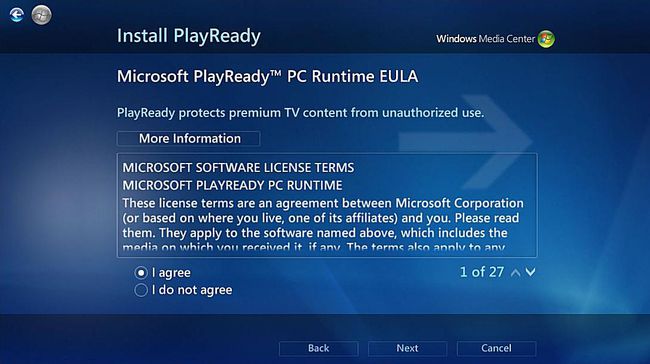
-
Kad esat apskatījis visus šos ekrānus, Media Center pārbauda jūsu TV signālus. Atkal, atkarībā no instalētā uztvērēja veida, tas var aizņemt kādu laiku.
Lai gan lielāko daļu laika Media Center atrod pareizo signālu, dažreiz tas tā nav, un jums būs jāveic darbības manuāli.
Ja Media Center neizdodas noteikt pareizo signālu, atlasiet Nē, parādīt vairāk iespēju. Media Center piedāvā visas jums pieejamās uztvērēja iespējas.
-
Izvēlieties pareizo signāla veidu. Ja jums ir televizora pierīce, ko saņēmāt no pakalpojumu sniedzēja, atlasiet to, jo Media Center būs nepieciešams, lai palīdzētu jums veikt īpašu iestatīšanu.
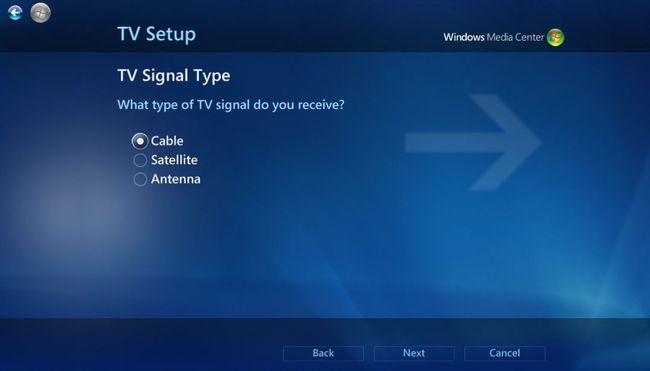
Ja instalējat tikai vienu uztvērēju, varat pabeigt televizora iestatīšanu nākamajā ekrānā. Ja jums ir vairāk nekā viens uztvērējs, atlasiet Jā lai katram uztvērējam vēlreiz veiktu procesu.
Kad esat pabeidzis uztvērēju iestatīšanu, nākamais ekrāns ir apstiprinājums.
-
Kad esat saņēmis apstiprinājumu, Media Center pārbauda, vai nav PlayReady DRM atjauninājumu, lejupielādē jūsu rokasgrāmatas datus un parāda ekrānu, kurā jūs atlasāt Ievadiet vai Izvēlieties uz Pabeigts pogu ekrāna apakšā.
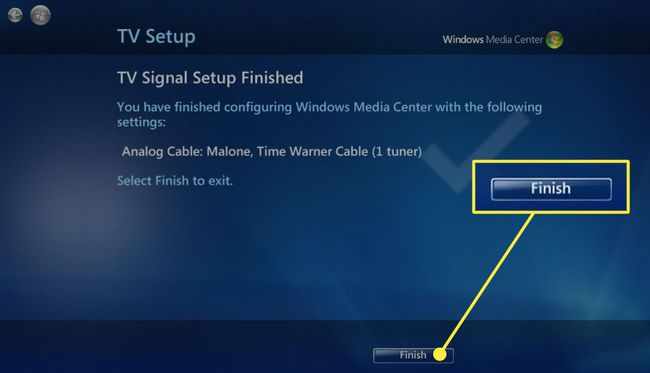
Tieši tā! Jūs esat veiksmīgi konfigurējis uztvērēju darbam ar Windows 7 Media Center. Šajā brīdī varat skatīties TV tiešraidi vai izmantot ceļvedi, lai ieplānotu programmu ierakstus. Rokasgrāmatā ir sniegti dati par 14 dienām.
Microsoft padarīja TV uztvērēja instalēšanu un konfigurēšanu pēc iespējas vienkāršu. Izņemot neregulāru žagas signālu, katrs ekrāns ir pats par sevi saprotams. Ja rodas problēmas, jebkurā brīdī varat sākt no jauna, ļaujot labot visas kļūdas.
